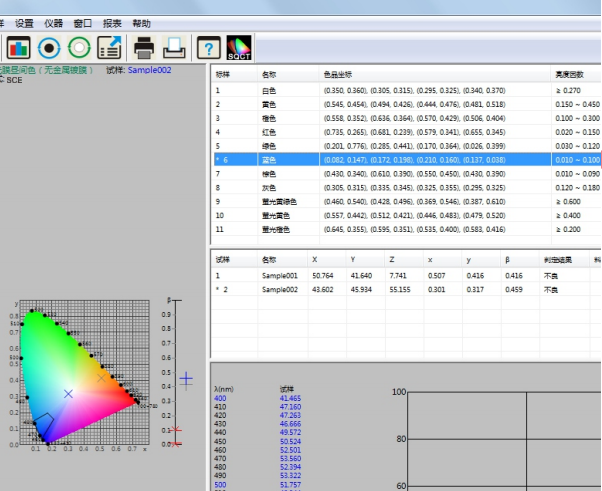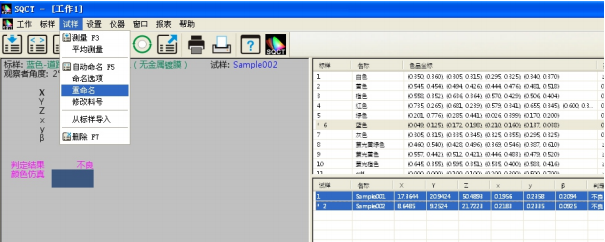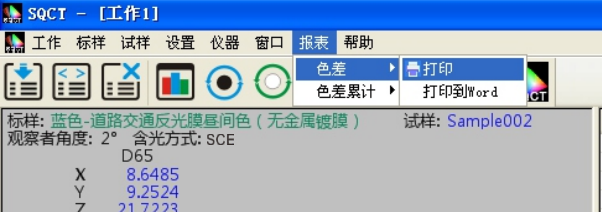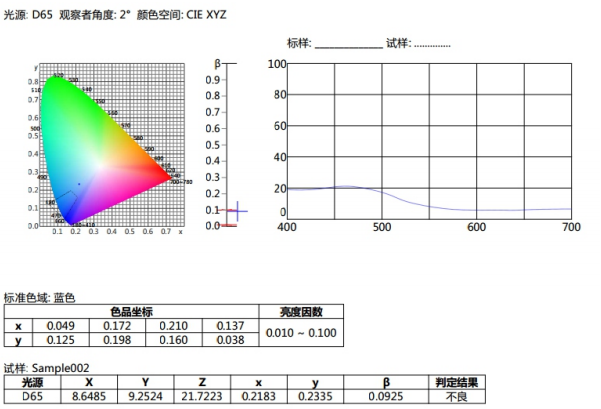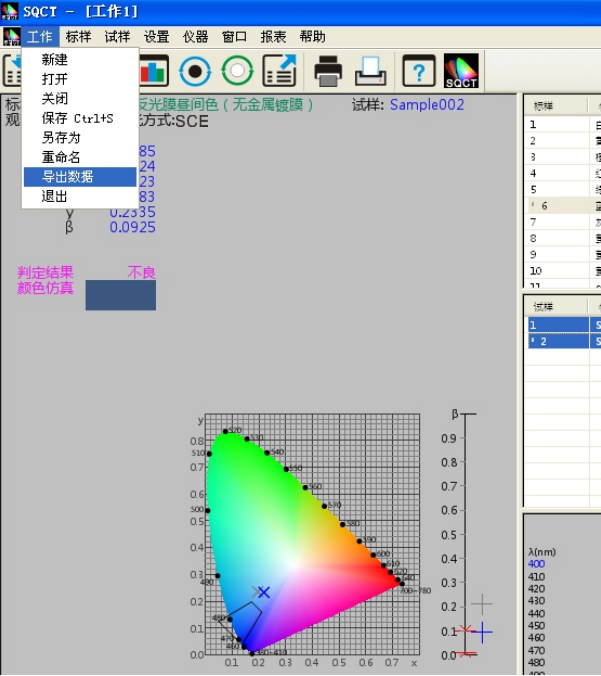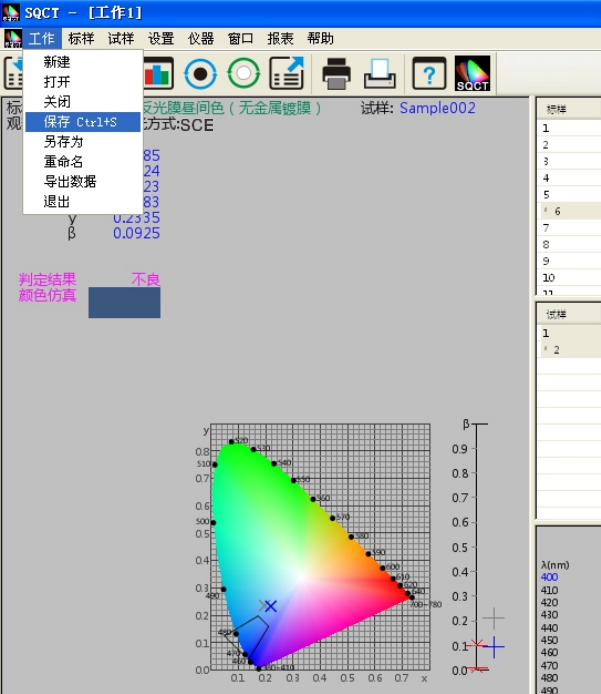「GB 2893 Safety Color」、「GB / T 18833 Road Traffic Reflective Film」などの関連規格では、色域(複数の色度座標点)と輝度係数の要件は通常、D65 / A光源と45 /幾何学的条件下で、サンプルが対応するカラー領域内にあるかどうかを判断します。それにより、サンプルが規格で指定されている色度の要件を満たしているかどうかを判断します。次の図に示すように、色の領域は多角形であるため、一般的な分光光度計を使用して決定を完了することはできません。NS808色測定器とSQCTソフトウェアの交通標識測定モジュールは、この問題を簡単に解決できます。
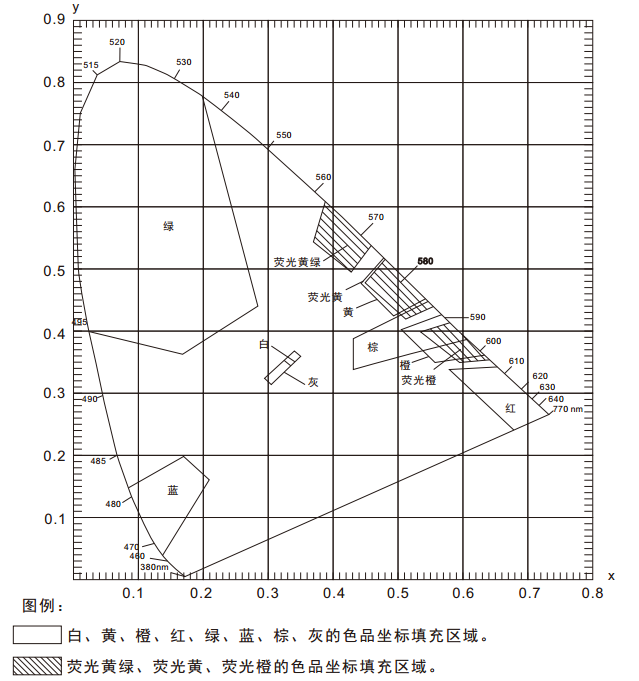
1.メニューの紹介とテストの準備
NS808交通標識の特別な分光光度計には、D65 / A / C / F2およびその他の光源が組み込まれています。幾何学的な光路構造は45/0(45°リング均一照明0°受信)で、機器は便利です。さまざまな反射フィルムの輝度係数、色度座標、CI EL * a * bおよびその他の色度データをテストします。道路交通標識のテスト、プラスチックエレクトロニクス、ペイントとインク、繊維および衣類の印刷と染色、印刷用紙製品、自動車、医療、化粧品や食品業界は、科学研究機関や研究所で広く使用されています。
1.1メニューの紹介
NS808の交通標識テストモジュールは、主に上部コンピューターのソフトウェアSQCTとNS808装置によって実現されます。使用する前に、SQCTホストコンピューターソフトウェアをインストールし、次にNS808装置を接続して、ホストコンピューターソフトウェアを開く必要があります。デフォルトは、図1に示すように、共通のテストインターフェイスです。このインターフェイスでは、CIE L * a * b、XYZ、ΔEを完了できます。 * ab、ΔE* cmc、ΔE* 00、およびその他の色度データテスト。メニューとツールバーの詳細については、ソフトウェアに付属の「カラーマネージメントおよびコントロールソフトウェアユーザーマニュアル」を参照してください。ここでは、交通標識テストモジュールに焦点を当てます。
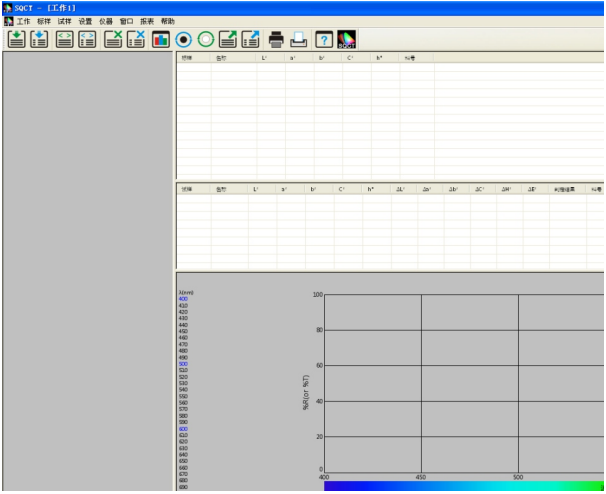 図1
図1
図2に示すように、「設定->道路標識測定」をクリックして、道路標識テストモジュールに入ります。図3および4に示すように、「標準」をクリックします。「標準の追加」、「標準の変更」、「標準の削除」、「道路交通反射フィルムGB / T 18833」、「安全色GB2893」、「カスタム」サブメニューがあります。メニューは、これらのサブメニューの詳細な紹介です。

図2

図3
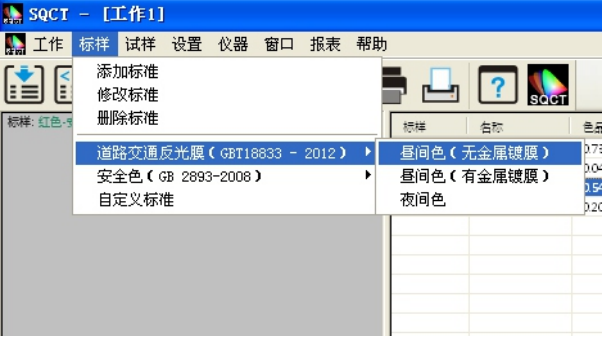
図4
(1)標準の追加
交通標識テストでは、標準サンプルは通常「ポリゴントレランス標準サンプル」と呼ばれる色領域です。つまり、色領域の各頂点(少なくとも3点)の色は、時計回りまたは反時計回りに順番に入力されます。製品の座標については、ソフトウェアは入力順序に従って頂点を接続し、ポリゴントレランスの標準を形成します。
図5に示すように、位置1に標準の名前を入力し、位置2(デフォルトはD65)に光源のタイプを選択し、位置3(デフォルトは2度)に観察者の角度を選択し、位置4(蛍光を除く)に輝度係数を入力します物質を除いて、通常の反射サンプルの輝度係数は0より大きく1未満、つまり0 <β<1)です。位置5に色度座標点を入力し、[頂点を追加]ボタンをクリックすると、新しく入力した色度座標点が標準の色域ボックスに表示され、上記の手順を繰り返し、色度座標点を順番に入力します。間違った色の場合製品の座標点を選択するには、まず標準色域ボックスでそれを選択し、次に[頂点を削除]ボタンをクリックして頂点を削除します。すべての入力が完了したら、位置8の[追加]ボタンをクリックして、「ポリゴントレランス基準」の設定を完了します。
図5と6に示すように、「緑」と呼ばれる「ABCD」ポリゴントレランス標準を作成します。
注:各色度の座標頂点を入力するときは、カラーエリアグラフィックの時計回りまたは反時計回りの順序で入力してください。
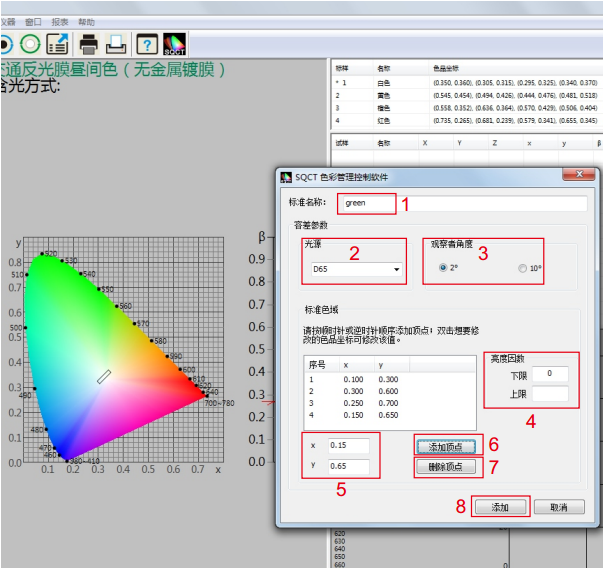
図5
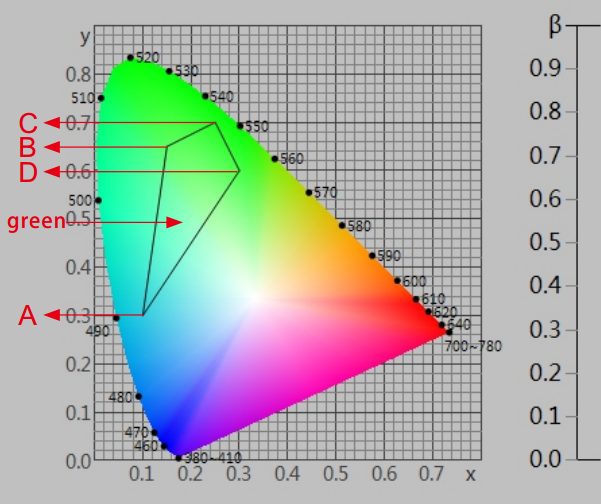
図6
(2)標準の変更
図7に示すように、上で作成した「緑」という名前のポリゴン許容標準を変更し、最初に標準を選択してから、「標準名」「光源」「標準観測」を変更します。角度「、」輝度係数、「色度座標」が変更されます。「OK」ボタンをクリックして変更を有効にします。

(3)標準の削除標準
領域で1つ以上の標準を選択し、[標準の削除]をクリックして、選択した標準を削除します。
(4)道路交通反射フィルムGB / T 18833
は、国内交通道路標識用により多くの標準GB / T 18833 を使用しています。SQCTソフトウェアは標準に色域を標準で組み込んでおり、お客様は自分のニーズに応じて選択するだけで済みます。
ポリゴントレランスの標準(標準GB / T 18833の表8の6番目の行に対応)として、標準GB / T 18833のメタルフリーコーティングタイプのオレンジ(昼間色)が必要だとすると、順番にクリックするだけです。 「標準サンプル->道路交通反射フィルムGB / T 18833->昼間の色」では、図8および9に示すように、オレンジに対応する色度座標ポイントがS1領域に表示され、対応するポリゴン許容値がS2領域に表示されます。標準サンプル。
「道路交通反射フィルムGB / T 18833」に基づいて、「標準の追加」、「標準の変更」、「標準の削除」、および「道路交通反射フィルムGB / T 18833」を変更する一連の操作を選択することもできます。必要なポリゴントレランスの標準。
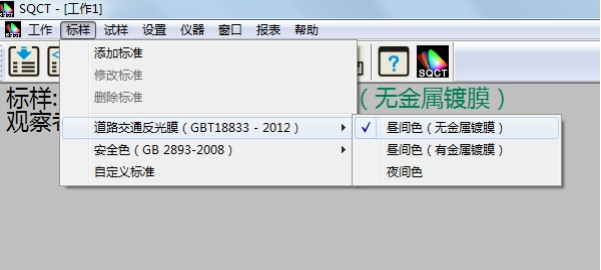
図8
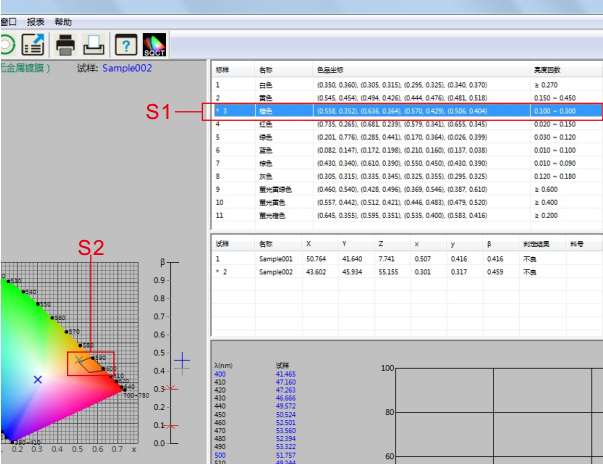
図9
(5)安全色GB 2893は、国内の道路標識に標準のGB 2893を使用しています。SQCTソフトウェアには、標準に標準の色域が含まれています。お客様は、独自のニーズに応じて選択するだけです。方法はメニューと同じです。 「道路交通反射フィルムGB / T 18 833」。
「Safety Color GB 2893」に基づいて、「標準の追加」、「標準の変更」、「標準の削除」などの一連の操作を選択し、「Safety Color GB 2893」を必要なポリゴン許容スケールに変更できます。親切。
(6)カスタマイズ標準
「道路交通反射フィルムGB / T 18833」「安全色GB 2893」要件の場合、「カスタマイズ標準」を使用できます。
図10に示すように、「Standard-> Custom Standard」をクリックすると、標準の表示領域がクリアされ、「Standard-> Add Standard」を使用して独自のポリゴン許容値標準を作成します。
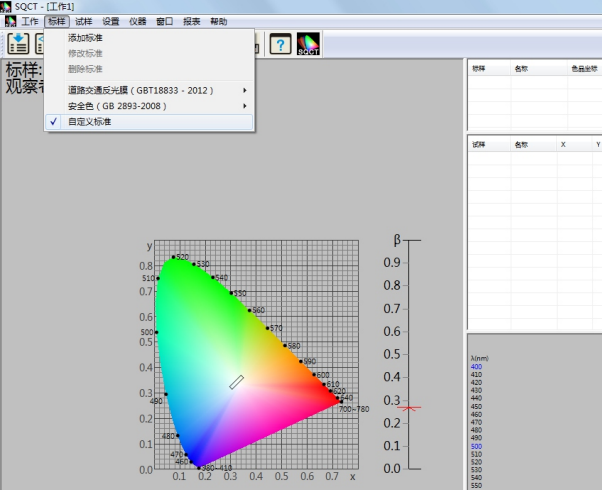
図10
1.2テストの準備
(1)SQCTホストコンピュータ
ソフトウェアを正しくインストールするSQCTソフトウェアCDに含まれている「カラーマネジメントコントロールソフトウェアユーザーマニュアル」に従ってソフトウェアをインストールします。
(2)NS808の電源を入れて電源を
入れる「分光光度計取扱説明書」に従って電源を入れ、電源を入れます。
(3)NS808がメニューボタンから通信を開始し、SQCTとNS808間の通信が成功
し、「分光光度計取扱説明書」に従ってUSB経由でコンピューターとコンピューターを接続し、NS808とSQCT間の通信を実現します。
(4)SQCTを使用して、機器のホワイトボードキャリブレーションとブラックバレルキャリブレーションを順に実行します
SQCTソフトウェアCDに含まれている「カラーマネジメントコントロールソフトウェアユーザーマニュアル」に従って、機器のホワイトキャリブレーションとブラックキャリブレーションを順番に実行します。
2. NS808交通標識用分光光度計の技術仕様
| 製品モデル | NS808 |
| 照明方法 | 45/0(45リング均一照明0°受信); |
| 標準を満たす | CIE No.15、GB / T 3978、GB 2893、GB / T 18833 |
| 特徴 |
道路標識、マーキング、反射フィルムの輝度係数と色度座標の測定に特化しており、GB 2893、GB / T 18833標準色が含まれており、多角形の長方形の許容値は手動でカスタマイズできます。 それはプラスチック電子工学、ペンキおよびインク、織物および衣服の印刷、印刷および他の産業の色の伝達および品質管理に使用することができます。 |
| 積分球サイズ | Φ58mm |
| 光源 | 複合LED光源 |
| センサー | シリコンフォトダイオード |
| 測定波長範囲 | 400〜700nm |
| 波長間隔 | 10nm |
| 反射率測定範囲 | 0〜200% |
| 口径の測定 | Φ8mm |
| 色空間 | CIE LAB、XYZ、Yxy、LCh、CIE LUV |
| 色差式 | ΔE* ab、ΔE* uv、ΔE* 94、ΔE* cmc(2:1)、ΔE* cmc(1:1)、ΔE* 00 |
|
その他の色度インジケーター |
WI(ASTM E313、CIE / ISO、AATCC、ハンター)、 YI(ASTM D1925、ASTM 313)、 メタメリズムインデックスMt、 色堅牢度、色堅牢度、色堅牢度、力、隠蔽 |
| オブザーバーの視点 | 2°/ 10° |
| 観察光源 | D65、A、C、D50、D55、D75、F2、F6、F7、F8、F10、F11、F12 |
| ショー | スペクトログラム/データ、サンプル色度値、色差値/グラフ、合格/不合格結果、色バイアス、色シミュレーション |
| 時間の測定 | 1.5秒 |
| 再現性 |
分光反射率:0.1%以内の標準偏差(400〜700nm:0.2%以内): 色度値:ΔE* ab 0.04以内(キャリブレーション後、ホワイトボードの平均値は5秒間隔で30回測定されます) |
| ステージ間の違い | ΔE* ab 0.2以内(BCRAシリーズIIの12個のスウォッチの平均) |
| サイズ | 長さX幅X高さ= 90X77X230mm |
| 重さ | 600g |
| バッテリー残量 | リチウム電池、8時間以内に5000回 |
| 光源寿命 | 5年間で160万回以上の測定 |
| ディスプレイ | TFT True Color 3.5インチ、静電容量式タッチスクリーン |
| インターフェース | USB / TTLプリントシリアルポート |
| データを保存する | 1000標準サンプル、10000サンプル |
| 使用温度範囲 | 0〜40℃(32〜104°F) |
| 保存温度範囲 | -20〜50℃(-4〜122°F) |
| 標準付属品 | 電源アダプター、リチウム電池、マニュアル、CD(管理ソフトウェアを含む)、データケーブル、白黒校正チューブ、保護カバー、リストストラップ |
| 別売アクセサリー | 多機能テストコンポーネント(液体、粉末、顆粒など)、マイクロプリンター、粉末テストボックス |
| 注:予告なく変更される場合があります | |